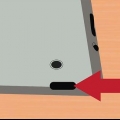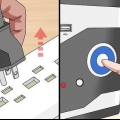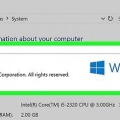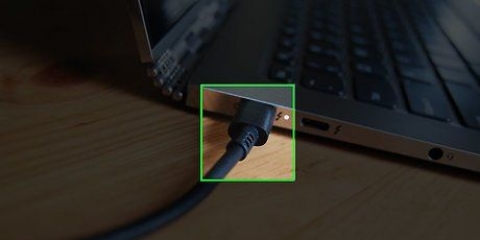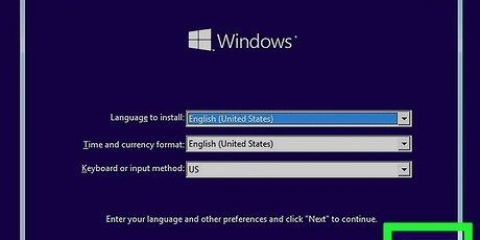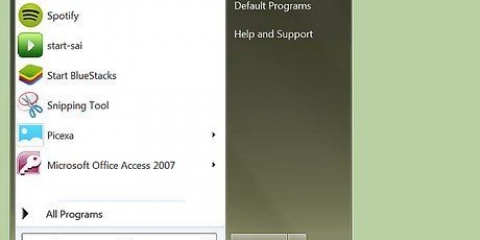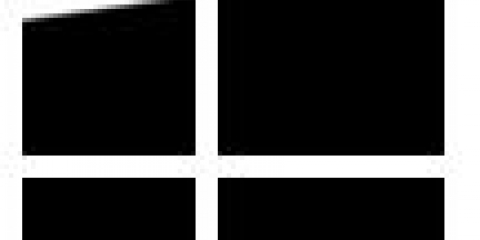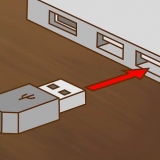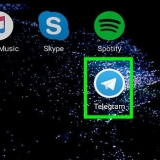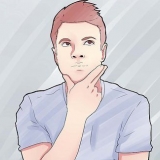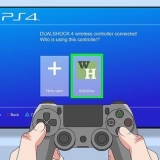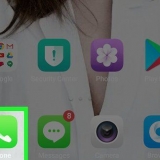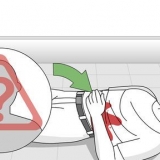Encender una computadora mac
Contenido
Encender tu Mac suele ser muy fácil, pero a veces puede ser un poco complicado. Si su Mac no se enciende correctamente, hay varias soluciones que puede probar antes de llamar al soporte técnico.
Pasos
Método 1 de 5: MacBook y MacBook Pro

1. Localiza el botón de encendido. Esto se puede encontrar en la esquina superior derecha del teclado. El botón de encendido puede ser una tecla en el teclado o un botón separado.

2. Pulse el botón de encendido/apagado. Es posible que tengas que mantenerlo presionado por un tiempo. Mac debería encenderse o despertarse del modo de suspensión. Cuando la Mac se inicie, escuchará el sonido de Apple. La mayoría de los botones de encendido se iluminarán cuando la computadora esté encendida.
Arreglar el problema
 1. Conecte la computadora portátil a la toma de corriente. Si su batería está vacía, la computadora portátil no se encenderá. Conéctelo a la toma de corriente para ver si puede encenderlo.
1. Conecte la computadora portátil a la toma de corriente. Si su batería está vacía, la computadora portátil no se encenderá. Conéctelo a la toma de corriente para ver si puede encenderlo. 2. Realice un reinicio de SMC para una MacBook con una batería fija. Si el controlador de administración del sistema (SMC) falla, puede estar impidiendo que su computadora arranque. Si su MacBook tiene una batería suelta, continúe con el siguiente paso.
2. Realice un reinicio de SMC para una MacBook con una batería fija. Si el controlador de administración del sistema (SMC) falla, puede estar impidiendo que su computadora arranque. Si su MacBook tiene una batería suelta, continúe con el siguiente paso.- Conecte la MacBook a una fuente de alimentación.
- Mantenga presionada la tecla Mayús izquierda + Control + Opción.
- Presione el botón de encendido y suelte todos los botones al mismo tiempo (incluido el botón de encendido) . Es posible que necesite ambas manos para esto.
- Presione el botón de encendido para volver a encender la computadora.
 3. Realice un reinicio de SMC para una MacBook con una batería suelta. Si el controlador de administración del sistema (SMC) falla, puede estar impidiendo que su computadora arranque.
3. Realice un reinicio de SMC para una MacBook con una batería suelta. Si el controlador de administración del sistema (SMC) falla, puede estar impidiendo que su computadora arranque. - Desconecte la computadora portátil de la fuente de alimentación.
- Retire la batería de la parte posterior de la computadora portátil.
- Mantenga presionado el botón de encendido durante 5 segundos o más.
- Vuelva a insertar la batería y encienda la MacBook.

- Pulse el botón de encendido/apagado.
- Mantenga presionado Cmd + Opt + P + R inmediatamente después de encender la computadora.
- Mantenga presionado Cmd + Opt + P + R hasta que escuche el sonido de inicio dos veces Escuchó.

4. Restablecer la configuración del sistema (PRAM). La memoria de acceso aleatorio de parámetros (PRAM) es una pequeña pieza de memoria en su Mac que almacena varias configuraciones del sistema. Si eso se corrompe, es posible que su computadora ya no se encienda.
5. Eliminar RAM instalada recientemente. Si recientemente actualizó la memoria RAM, es posible que los nuevos módulos sean el problema. Reemplace los nuevos módulos con los antiguos y vea si su computadora arranca nuevamente.
Consulte las instrucciones para obtener instrucciones detalladas sobre cómo reemplazar la memoria RAM en su MacBook.

6. Póngase en contacto con el soporte técnico de Apple. Si no puede encender su Mac, comuníquese con el Soporte de Apple para que un técnico revise su computadora. Los componentes pueden estar defectuosos, impidiendo el arranque.
Método 2 de 5: iMac

1. Localiza el botón de encendido. El botón de encendido se encuentra en la parte posterior del monitor, en la parte inferior izquierda (visto desde el frente).

2. Pulse el botón de encendido/apagado. La Mac debería iniciarse o despertarse del modo de suspensión. Cuando la Mac se inicie, escuchará el sonido de Apple. La mayoría de los botones de encendido se iluminarán cuando la computadora esté encendida.
Arreglar el problema
 1. Verifique dos veces su cable de alimentación. Asegúrese de que esté correctamente conectado tanto a la toma de corriente como a la computadora. Pruebe con un enchufe diferente si es necesario.
1. Verifique dos veces su cable de alimentación. Asegúrese de que esté correctamente conectado tanto a la toma de corriente como a la computadora. Pruebe con un enchufe diferente si es necesario. 2. Pruebe con un cable de alimentación diferente. Puede ser que su cable de alimentación esté roto, por lo que su computadora no enciende.
2. Pruebe con un cable de alimentación diferente. Puede ser que su cable de alimentación esté roto, por lo que su computadora no enciende. 3. Desconecte todos los dispositivos e intente reiniciar su Mac. Los periféricos defectuosos también pueden causar fallas en el arranque.
3. Desconecte todos los dispositivos e intente reiniciar su Mac. Los periféricos defectuosos también pueden causar fallas en el arranque.
- Desconecte el cable de alimentación de la parte posterior del iMac.
- Espere al menos 15 segundos.
- Vuelva a conectar el cable.
- Espere otros 5 segundos y luego intente encender la computadora nuevamente.

- Pulse el botón de encendido/apagado.
- Mantenga presionado Cmd + Opt + P + R inmediatamente después de encender la computadora.
- Mantenga presionado Cmd + Opt + P + R hasta que escuche el sonido de inicio dos veces Escuchó.

4. Realice un restablecimiento de SMC. Si el controlador de administración del sistema (SMC) falla, puede estar impidiendo que su computadora arranque.
5. Restablecer la configuración del sistema (PRAM). La memoria de acceso aleatorio de parámetros (PRAM) es una pequeña pieza de memoria en su Mac que almacena varias configuraciones del sistema. Si esto se corrompe, es posible que su computadora ya no se encienda.
6. Eliminar RAM instalada recientemente. Si recientemente actualizó la memoria RAM, es posible que los nuevos módulos sean el problema. Reemplace los nuevos módulos con los antiguos y vea si su computadora arranca nuevamente.
Consulte las instrucciones para obtener instrucciones detalladas sobre cómo reemplazar la memoria RAM del iMac.

7. Póngase en contacto con el soporte técnico de Apple. Si no puede hacer que su Mac se encienda, comuníquese con el Soporte de Apple para que un técnico revise su computadora. Los componentes pueden estar defectuosos, lo que impide el arranque.
Método 3 de 5: Mac Pro Desktop

1. Localiza el botón de encendido. El botón de encendido/apagado se encuentra en la parte frontal del gabinete, arriba de los puertos USB.

2. Pulse el botón de encendido/apagado. La Mac debería iniciarse o despertarse del modo de suspensión. Cuando la Mac se inicie, escuchará el sonido de Apple. La mayoría de los botones de encendido se iluminarán cuando la computadora esté encendida.
Arreglar el problema
 1. Verifique dos veces su cable de alimentación. Asegúrese de que el cable esté bien conectado tanto a la toma de corriente como a la computadora. Pruebe con un enchufe diferente si es necesario.
1. Verifique dos veces su cable de alimentación. Asegúrese de que el cable esté bien conectado tanto a la toma de corriente como a la computadora. Pruebe con un enchufe diferente si es necesario. 2. Pruebe con un cable de alimentación diferente. Puede ser que su cable de alimentación esté roto, por lo que su computadora no enciende.
2. Pruebe con un cable de alimentación diferente. Puede ser que su cable de alimentación esté roto, por lo que su computadora no enciende. 3. Desconecte todos los dispositivos e intente reiniciar su Mac. Los periféricos defectuosos también pueden causar fallas en el arranque.
3. Desconecte todos los dispositivos e intente reiniciar su Mac. Los periféricos defectuosos también pueden causar fallas en el arranque.
- Desconecte el cable de alimentación de la parte posterior del iMac.
- Espere al menos 15 segundos.
- Vuelva a conectar el cable.
- Espere otros 5 segundos y luego intente encender la computadora nuevamente.

- Pulse el botón de encendido/apagado.
- Mantenga presionado Cmd + Opt + P + R inmediatamente después de encender la computadora.
- Mantenga presionado Cmd + Opt + P + R hasta que escuche el sonido de inicio dos veces Escuchó.

4. Realice un restablecimiento de SMC. Si el controlador de administración del sistema (SMC) falla, puede estar impidiendo que su computadora arranque.
5. Restablecer la configuración del sistema (PRAM). La memoria de acceso aleatorio de parámetros (PRAM) es una pequeña pieza de memoria en su Mac que almacena varias configuraciones del sistema. Si esto se corrompe, es posible que su computadora ya no se encienda.
6. Eliminar RAM instalada recientemente. Si recientemente actualizó la memoria RAM, es posible que los nuevos módulos sean el problema. Reemplace los nuevos módulos con los antiguos y vea si su computadora arranca nuevamente.
Consulte el tutorial para obtener instrucciones detalladas sobre cómo reemplazar la memoria RAM en su Mac Pro Desktop.

7. Póngase en contacto con el soporte técnico de Apple. Si no puede hacer que su Mac se encienda, comuníquese con el Soporte de Apple para que un técnico revise su computadora. Los componentes pueden estar defectuosos, lo que impide el arranque.
Método 4 de 5: Mac Mini

1. Localiza el botón de encendido. El botón de encendido está ubicado en la parte posterior del dispositivo, en el extremo derecho (visto desde el frente).

2. Pulse el botón de encendido/apagado. La Mac debería iniciarse o despertarse del modo de suspensión. Cuando la Mac se inicie, escuchará el sonido de Apple. La mayoría de los botones de encendido se iluminarán cuando la computadora esté encendida.
Arreglar el problema
 1. Verifique dos veces su cable de alimentación. Asegúrese de que esté correctamente conectado tanto a la toma de corriente como a la computadora. Pruebe con un enchufe diferente si es necesario.
1. Verifique dos veces su cable de alimentación. Asegúrese de que esté correctamente conectado tanto a la toma de corriente como a la computadora. Pruebe con un enchufe diferente si es necesario. 2. Pruebe con un cable de alimentación diferente. Puede ser que su cable de alimentación esté roto, por lo que su computadora no enciende.
2. Pruebe con un cable de alimentación diferente. Puede ser que su cable de alimentación esté roto, por lo que su computadora no enciende. 3. Desconecte todos los dispositivos e intente reiniciar su Mac. Los periféricos defectuosos también pueden causar fallas en el arranque.
3. Desconecte todos los dispositivos e intente reiniciar su Mac. Los periféricos defectuosos también pueden causar fallas en el arranque.
- Desconecte el cable de alimentación de la parte posterior del iMac.
- Espere al menos 15 segundos.
- Vuelva a conectar el cable.
- Espere otros 5 segundos y luego intente encender la computadora nuevamente.

- Pulse el botón de encendido/apagado.
- Mantenga presionado Cmd + Opt + P + R inmediatamente después de encender la computadora.
- Mantenga presionado Cmd + Opt + P + R hasta que escuche el sonido de inicio dos veces Escuchó.

4. Realice un restablecimiento de SMC. Si el controlador de administración del sistema (SMC) falla, puede estar impidiendo que su computadora arranque.
5. Restablecer la configuración del sistema (PRAM). La memoria de acceso aleatorio de parámetros (PRAM) es una pequeña pieza de memoria en su Mac que almacena varias configuraciones del sistema. Si esto se corrompe, es posible que su computadora ya no se encienda.
6. Eliminar RAM instalada recientemente. Si recientemente actualizó la memoria RAM, es posible que los nuevos módulos sean el problema. Reemplace los nuevos módulos con los antiguos y vea si su computadora arranca nuevamente.
Consulte el tutorial para obtener instrucciones detalladas sobre cómo reemplazar la memoria RAM en su Mac Mini.

7. Póngase en contacto con el soporte técnico de Apple. Si no puede hacer que su Mac se encienda, comuníquese con el Soporte de Apple para que un técnico revise su computadora. Los componentes pueden estar defectuosos, lo que impide el arranque.
Método 5 de 5: eMac

1. Localiza el botón de encendido. El botón se puede encontrar en el lado derecho del monitor, detrás de la fila de entradas.

2. Pulse el botón de encendido/apagado. La Mac debería iniciarse o despertarse del modo de suspensión. Cuando la Mac se inicie, escuchará el sonido de Apple. La mayoría de los botones de encendido se iluminarán cuando la computadora esté encendida.
Arreglar el problema
 1. Verifique dos veces su cable de alimentación. Asegúrese de que esté correctamente conectado tanto a la toma de corriente como a la computadora. Pruebe con un enchufe diferente si es necesario.
1. Verifique dos veces su cable de alimentación. Asegúrese de que esté correctamente conectado tanto a la toma de corriente como a la computadora. Pruebe con un enchufe diferente si es necesario. 2. Pruebe con un cable de alimentación diferente. Puede ser que su cable de alimentación esté roto, por lo que su computadora no enciende.
2. Pruebe con un cable de alimentación diferente. Puede ser que su cable de alimentación esté roto, por lo que su computadora no enciende. 3. Desconecte todos los dispositivos e intente reiniciar su Mac. Los periféricos defectuosos también pueden causar fallas en el arranque.
3. Desconecte todos los dispositivos e intente reiniciar su Mac. Los periféricos defectuosos también pueden causar fallas en el arranque.
- Pulse el botón de encendido/apagado.
- Mantenga presionado Cmd + Opt + P + R inmediatamente después de encender la computadora.
- Mantenga presionado Cmd + Opt + P + R hasta que escuche el sonido de inicio dos veces Escuchó.

- Consulte la lista de modelos de eMac y las instrucciones sobre cómo encontrar su número de serie.
- Si su número de serie es el mismo que el `eMac (USB 2.0)`, entonces hay una buena posibilidad de que estés sufriendo este problema.

4. Restablecer la configuración del sistema (PRAM). La memoria de acceso aleatorio de parámetros (PRAM) es una pequeña pieza de memoria en su Mac que almacena varias configuraciones del sistema. Si esto se corrompe, es posible que su computadora ya no se encienda.
5. Si su eMac deja de funcionar, considere un nuevo dispositivo. Los eMac son conocidos por tener problemas de hardware que ya no se reparan de forma gratuita. El costo de una reparación suele ser más alto que el valor de la computadora.
6. Póngase en contacto con el soporte técnico de Apple. Si no puede hacer que su Mac se encienda, comuníquese con el Soporte de Apple para que un técnico revise su computadora. Los componentes pueden estar defectuosos, lo que impide el arranque.
Artículos sobre el tema. "Encender una computadora mac"
Оцените, пожалуйста статью
Similar
Popular